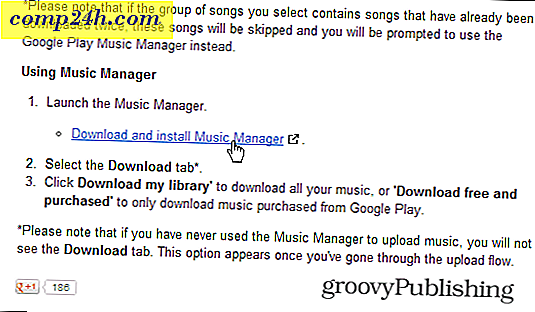WonderShare PDFelement Review: lichtgewicht, volledig uitgelichte Adobe Acrobat-alternatief
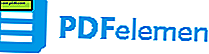 WonderShare PDFelement is een snelle, lichtgewicht en toch verrassend krachtige app voor het bewerken van PDF's. Ik hou ervan. Laat me je vertellen waarom.
WonderShare PDFelement is een snelle, lichtgewicht en toch verrassend krachtige app voor het bewerken van PDF's. Ik hou ervan. Laat me je vertellen waarom.
Als technisch schrijver bekijk ik veel pdf's. Technische handleidingen, technische tekeningen, white papers, tentoonstellingen, schema's, drukproeven - Ik produceer, bekijk en bewerk duizenden stukjes digitaal papier op een wekelijkse basis. Als ik in een zakelijke omgeving werk voor een bedrijf met een groot budget, kan ik Adobe Acrobat Pro en BlueBeam Revu gebruiken. Dit zijn beide uitstekende hulpmiddelen, maar ze hebben twee belangrijke nadelen: ze zijn erg duur en ze zijn nogal traag. Beide zijn te rechtvaardigen in de juiste setting - Acrobat en Bluebeam zitten boordevol functies en ik kon niet zonder hen op kantoor. Maar voor veel gebruikers zullen deze hulpprogramma's onbetaalbaar en resource-zwaar zijn.
Voer PDFelement in bij WonderShare.
PDFelement doet wat ik niet dacht dat een niet-Adobe PDF-editor zou kunnen doen. Hiermee kunt u PDF's bewerken en annoteren; PDF-pagina's toevoegen, verwijderen en herschikken; praktisch elk document naar een PDF converteren; PDF naar Word, PDF naar Excel, PDF naar PowerPoint, PDF naar tekst, PDF naar afbeelding en andere bestandsindelingen. U kunt ook PDF-formulieren maken en invullen; bewerk tekst rechtstreeks in een PDF; PDF's roteren, splitsen en bijsnijden; voeg watermerken, kop- en voetteksten en paginanummers toe aan PDF's en meer. Dat alles en het laadt extreem snel en maakt mijn computer niet het gevoel alsof het een hartaanval heeft. En het kost je niet meer dan $ 150 per jaar om te gebruiken. PDFelement Standard (zonder OCR) kost $ 69, 95, terwijl PDFelement Professional (met OCR) $ 89, 95 kost. U betaalt één keer en u bent de eigenaar van de software - geen abonnementen of onderhoudskosten.
Ik zie PDFelement als een welkom alternatief voor de industriestandaarden. Zolang iemand anders ervoor betaalt, gebruik ik Adobe Acrobat Pro en BlueBeam Revu elke dag. Maar voor kleine bedrijven of freelancers die iets uitgebreider nodig hebben dan de online PDF-editors en gratis PDF-editors, zult u merken dat PDFelement een veel betaalbare oplossing is die praktisch alles doet wat u nodig hebt.
Ik zal het je laten zien.
PDF-pagina's toevoegen, verwijderen of wijzigen
Het verplaatsen, verwijderen of roteren van pagina's in een PDF of het combineren van PDF's zijn de taken die ik meestal doe op een dagelijkse basis. Je kunt dit doen met gratis software, maar het is vervelend, vooral als je twee gescande pagina's tegelijk wilt samenvoegen en afvuren in een e-mail voordat je de deur uitloopt.
Met PDFelement kunt u pagina's in PDF's manipuleren via de menubalk of het tabblad met miniaturen. Beide doen denken aan Bluebeam Revu en Adobe Acrobat en het werkt goed.

In het miniaturenvenster kunt u pagina's slepen en neerzetten en kopiëren en plakken. U kunt met de rechtermuisknop klikken en actie ondernemen op de pagina's die u hebt geselecteerd. Ik vind dit handig wanneer ik een ongewoon bereik van pagina's wil extraheren, zoals pagina 1, 5, 9, 13 en 15. U kunt CTRL vasthouden en klikken op degene die u wilt, klik dan met de rechtermuisknop en klik op Pagina ('s) extraheren .

Bewerken en annoteren
Met PDFelement kunt u tekst en objecten rechtstreeks in PDF's bewerken. Voor PDF's die elektronisch zijn gegenereerd (bijvoorbeeld een Word-document, spreadsheet of webpagina die naar PDF is afgedrukt) is het wijzigen van tekst en afbeeldingen ongelofelijk een voetganger voor PDFelement. Klik op de knop Tekst bewerken en de PDF verandert op magische wijze in een bewerkbaar document, zodat u rechtstreeks in de PDF kunt typen. Het lettertype komt zelfs overeen!

Naast het bewerken van bestaande tekst en afbeeldingen, kunt u nieuwe tekst en afbeeldingen toevoegen. Het is bijna alsof je het in Word aan het bewerken was.

De annotate functies zijn handig voor het samenwerken en beoordelen van documenten. U kunt tekstvakken, notities, markeringen, stempels, pijlen, vormen (bekijk de wolken, man), onderstrepen, doorhalen en invoegingen toevoegen.

Het tabblad Annotaties aan de linkerkant maakt het gemakkelijk om de opmerkingen in de PDF te zien. Dit is met name handig als u naar een groot, ingewikkeld document kijkt en zeker weet dat u alle markeringen heeft bekeken.

OCR
PDFelement Standard ($ 69, 95) bevat geen OCR, maar u kunt de OCR-mogelijkheden gebruiken voor een gratis proefperiode voordat u een upgrade uitvoert naar PDFelement Professional ($ 89, 95), inclusief OCR.

Ik probeerde de OCR met een paar verschillende gescande documenten en was erg onder de indruk. Ik gooide het een curveball door het een grof gescand menu te geven van mijn lokale pizza joint dat ik had van vijf jaar geleden. PDFelement is erin geslaagd om elk stukje tekst op de PDF te herkennen, zelfs het fraaie lettertype dat het restaurant gebruikte voor zijn naam. Het benaderde het lettertype in de OCR-versie en sommige van de tekstobjecten waren enigszins verschillend van de originele scan, maar in het algemeen was het zeer, zeer nauwkeurig.

Creëren en converteren
Toen Adobe Acrobat de conversie van PDF's naar bewerkbare documenten begon te ondersteunen, zoals Word-documenten en Excel-spreadsheets, dacht ik dat het zwarte magie was. Dus ik was aangenaam verrast om te zien dat PDFelement deze functie ook heeft. U kunt converteren naar usuals, zoals Word, Excel, PPT, afbeeldingen, tekst en wat meer obscure formaten zoals epub, HTML, RTF, HWP en HWPX.

Voor schone documenten die oorspronkelijk uit elektronische bestanden werden gegenereerd, is de conversie eenvoudig. Voor gescande documenten is het een beetje lastiger. Toen ik mijn gescande pizzamenu deed, maakte het een Word-document dat slechts een afbeelding was van de PDF erin. Het was niet bewerkbaar. Als u het via de OCR-engine uitvoert, krijgt u echter iets bewerkbaar wanneer u het naar een Word-document converteert.
Het omzetten van een bestandsindeling naar PDF is niet zo baanbrekend als een functie, maar PDFelement doet het nog steeds goed. U kunt bestanden slepen en neerzetten in het venster PDF-element en het wordt onmiddellijk geconverteerd.
Bescherm en redact
PDFelement onderscheidt zich als een professionele PDF-editor door beveiligings- en beveiligingsfuncties en redactie aan te bieden. U kunt PDF's met een wachtwoord beveiligen en ook handtekeningen ondertekenen en valideren.

Handtekeningen gebruiken PKCS # 12-indeling, of u kunt opslaan in de Windows Certificate Store.

Als u een PDF-wachtwoord beveiligt, hebt u een wachtwoord nodig om toegang te krijgen tot de PDF, zelfs als u een ander programma dan PDFelement gebruikt om het te openen.

Hier probeer ik de PDF in Dropbox op mijn telefoon te openen:

Hier is nog een leuke functie: zoeken en corrigeren. U kunt zoeken op een term en elke instantie bewerken. Dit is handig als u gevoelige informatie of vertrouwelijke gegevens wilt verwijderen, zoals burgerservicenummers, contactinformatie of namen.

Conclusie
Dat zijn niet alle functies van PDFelement, maar dat zijn degenen die ik vaak gebruik en vaak in andere programma's heb gebruikt.
Dus, is PDFelement het waard voor u?
Hoewel veel goedkoper dan Adobe Acrobat of Bluebeam Revu, is $ 69, 95 nog steeds een groot deel van de verandering. Er zijn gratis PDF-editors en -viewers zoals Foxit, Sumatra PDF en verschillende online PDF-editors. Daaronder kunt u de gratis functies in een snuifje samenvoegen als u alleen iets wilt converteren naar PDF of wilt draaien en een paar pagina's wilt combineren. Maar als u voortdurend serieus met PDF's moet werken, of zelfs voor een groot project (zoals het ontwerpen van een nieuw huis of proeflezen van een roman), dan is PDFelement zeker de investering waard. Voor de meeste doeleinden doet het alles wat Adobe kan doen. U kunt tekst bewerken, bestandstypen van en naar PDF converteren, wachtwoordbeveiliging en meer. Bovendien is het snel en intuïtief en werkt het op Windows, Mac en iOS.
Bottom-line: voor kleine bedrijven en freelancers is PDFelement een goede investering en een waardige concurrent van Adobe. Ik raad aan het eens te proberen.